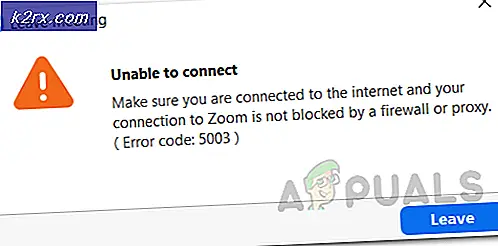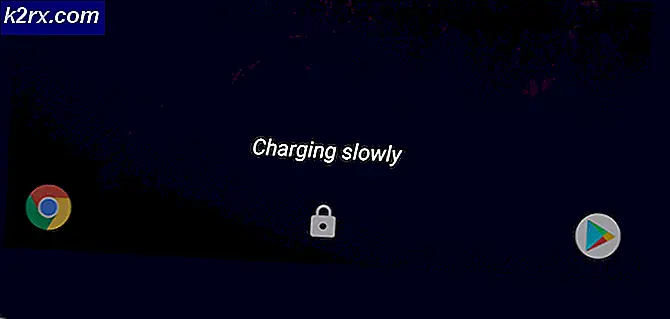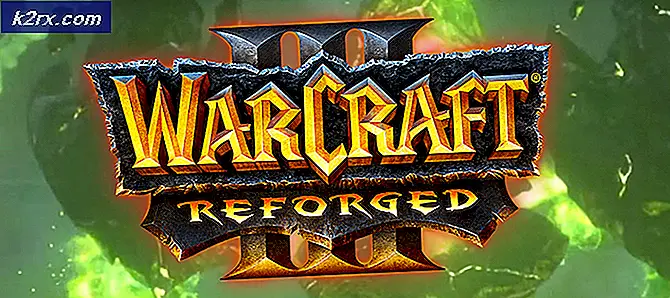Vad är .DS_Store och hur man tar bort det från din macOS
De flesta användare känner inte till .DS_Store-filer tills de hittar det själva någon gång. Dessa filer är alltid dolda i dina systemmappar och arbetar för att behålla visningsinställningarna för den specifika mappen för användaren. Du kan dock hitta förekomsten av dessa filer genom att visa dolda filer eller använda Terminal för att lista alla filer i mapp / katalog. Även om du delar med en Windows-dator kommer du att se dessa filer i varje mapp och även på skrivbordet. I den här artikeln kommer vi att berätta allt om .DS_Store filer och hur du tar bort dem från ditt system.
Vad är .DS_Store-filer i macOS?
.DS_Store-filerna (DS står för Desktop Services) genereras automatiskt i din macOS. De innehåller information om hur man visar mappar när användaren öppnar dem. Dessa filer skapas av macOS Finder för att spara informationen om ikonernas position, storlek och placering av fönstret när det senast öppnades i systemet. Du kan enkelt hitta dessa filer via Terminal med kommando som visas nedan:
sudo ls
Notera: Den enkla "ls”Kommandot visar bara filer och mappar men med sudo kommer du att kunna se alla dolda och osynliga systemfiler.
.DS_Store filen fungerar liknande Tummen.db, som skapas automatiskt i Windows OS för varje mapp. När användare kopierar en mapp från macOS till Windows blir den här filen synlig.
Konsekvenser av att ta bort .DS_Store från macOS
.DS_Store-filer orsakar ingen skada och tar väldigt lite utrymme i din systemets lagring. Men att dela filer med Windows OS eller ladda upp på OneDrive kommer att leda till misslyckande och orsaka problemet för de flesta användare. Utöver det finns det ingen prestationsfördel med att ta bort dessa filer och det är bäst att lämna dem som de är. När användaren raderar den här filen återgår mappens utseende till standardinställningarna.
Metod 1: Ta bort .DS_Store-filer för specifik mapp via Terminal
- Håll Kommando och tryck Plats att öppna Strålkastare, typ Terminal att söka och Stiga på
- Ändra katalogen till den mapp som du vill ta bort från .DS_Store filer med kommandot:
cd-skrivbord
(Förändra skrivbordet till den sökväg som du vill komma åt)
- Skriv nu följande kommando för att ta bort alla .DS_Store filer i den aktuella katalogen:
hitta. –Namn '.DS_Store' –typ f – radera
Notera: Du kan skriva –print i slutet av kommandot för att skriva ut listan över raderade filer som visas nedan.
- Filer raderas i följande mapp och det är säkert att överföra utan några fel.
Metod 2: Ta bort .DS_Store-filer för alla mappar på systemet via Terminal
- Håll Kommando och tryck Plats att öppna Strålkastare, typ Terminal att söka och Stiga på
- Använd det här kommandot för att ta bort alla .DS_Store-filer från systemet:
sudo hitta / -namn ".DS_Store" –djup –exec rm {} \; - Alla .DS_Store-filer på systemet tas bort men de genereras för de flesta mappar som användare eller system kommer åt.
Metod 3: Rengöring av .DS_Store-filer med iMyMac Cleaner
iMyMac är ett rengöringsverktyg för macOS som skannar hela ditt system för skräp och inaktiva filer. Genom att rengöra dessa filer kan användaren spara lagringsutrymme och hålla systemets prestanda bättre. Detta liknar CCleaner på Windows, vilket hjälper dig att ta bort skräpfiler och rensa webbläsarens cachedata för användare. iMyMac-verktygslådan har fler funktioner, som dupliceringssökare, avinstallationsprogram för mac, filförstörare och tilläggshanterare. Vi använder det här verktyget för att rengöra .DS_Store-filerna.
Du kan ladda ner och installera det från deras officiella webbplats: iMyMac
När iMyMac Cleaner har installerats följer du stegen nedan:
- Håll Kommando och tryck Plats att öppna Strålkastare, typ iMyMac att söka och Stiga på för att öppna applikationen
- Klicka på Skanna på iMyMacs huvudskärm
- När skanningen är klar klickar du på Recension alternativet bredvid Skräpfiler
- Du kan hitta .DS_Store fil och klicka på Rena knapp. Men ibland finns det .DS_Store-filer i cachemapparna eller andra som visas nedan i Terminal:
- Alla valda .DS_Store-filer eller mappar som innehåller dessa filer kommer att rensas av iMyMac.